Linuxには、アーカイブを作成できるコマンドラインユーティリティがいくつかあります。そのようなユーティリティの1つがarです。このチュートリアルでは、わかりやすい例を使用して、このコマンドラインツールの基本について説明します。ただし、その前に、記事に含まれているすべての例がUbuntu18.04LTSマシンでテストされていることを言及する価値があります。
Linuxarコマンド
arコマンドを使用すると、アーカイブを作成、変更、または抽出できます。その構文は次のとおりです。
ar [OPTIONS] archive_name member_files
そして、このツールについてのマニュアルページの内容は次のとおりです。
The GNU ar program creates, modifies, and extracts from archives. An archive is a single file
holding a collection of other files in a structure that makes it possible to retrieve the original
individual files (called members of the archive).
The original files' contents, mode (permissions), timestamp, owner, and group are preserved in the
archive, and can be restored on extraction.
GNU ar can maintain archives whose members have names of any length; however, depending on how ar is
configured on your system, a limit on member-name length may be imposed for compatibility with
archive formats maintained with other tools. If it exists, the limit is often 15 characters
(typical of formats related to a.out) or 16 characters (typical of formats related to coff).
ar is considered a binary utility because archives of this sort are most often used as libraries
holding commonly needed subroutines.
ar creates an index to the symbols defined in relocatable object modules in the archive when you
specify the modifiers. Once created, this index is updated in the archive whenever ar makes a change
to its contents (save for the q update operation). An archive with such an index speeds up linking
to the library, and allows routines in the library to call each other without regard to their
placement in the archive.
以下は、arがどのように機能するかについての良いアイデアを与えるはずのいくつかのQ&Aスタイルの例です。
Q1。 arを使用してアーカイブを作成するにはどうすればよいですか?
これは、rコマンドオプションを使用して実行できます。このオプションを使用すると、マニュアルページに従って、「既存のファイルを置き換えるか、新しいファイルをアーカイブに挿入する」ことができます。
たとえば:
ar r test.a *.txt
上記のコマンドは、現在のディレクトリからのすべてのtxtファイルを含むアーカイブ'test.a'を作成します。
Q2。 arを使用してアーカイブの内容を一覧表示するにはどうすればよいですか?
これは、「t」コマンドラインオプションを使用して実行できます。したがって、たとえば、次のコマンドを実行します。
ar t test.a
アーカイブに含まれるすべてのファイルのリストを表示しました。
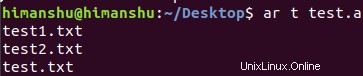
Q3。アーカイブに含まれるファイルの内容を直接表示するにはどうすればよいですか?
これは、「p」コマンドオプションを使用して実行できます。次に例を示します:
ar p test.a
このコマンドによって生成される出力は次のとおりです。

これで、3つのテキストファイルすべてのコンテンツが出力に表示されたことがわかります(これらのファイルは相互にコピーされているため、コンテンツは3つのケースすべてで同じでした)。
Q4。アーカイブに新しいメンバーを追加するにはどうすればよいですか?
'r'コマンドオプションを使用すると、これも実行できます。たとえば、新しいテキストファイル(tes3.txt)を既存のアーカイブtest.aに追加するには、次のコマンドを使用しました。
ar r test.a test3.txt
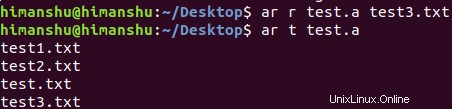
Q5。アーカイブからメンバーを削除するにはどうすればよいですか?
それも簡単です。 'd'コマンドオプションを使用して、削除するメンバーの名前を指定するだけです。
たとえば、test3.txtを削除するには、次のようにarコマンドを使用しました。
ar d test.a test3.txt
次のスクリーンショットは、ファイルが正常に削除されたことを示しています。

arコマンドは、アーカイブを作成または編集する場合に便利な小さなツールです。また、プログラミングで、プログラムがリンクする静的ライブラリを作成するためにも使用されます。ここで表面を引っかいたところです。ツールの詳細については、マニュアルページにアクセスしてください。